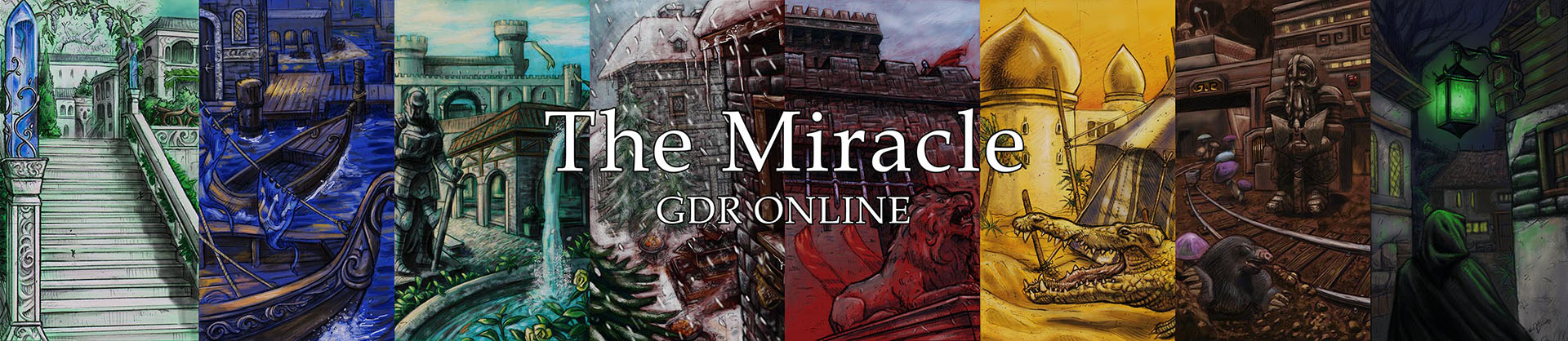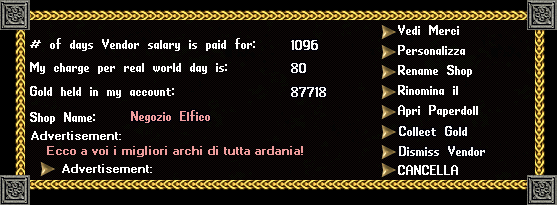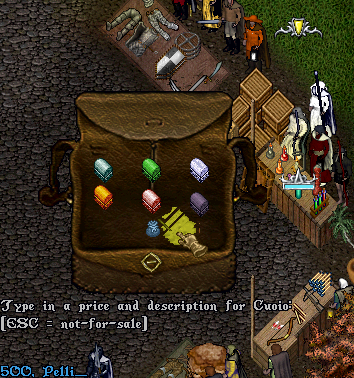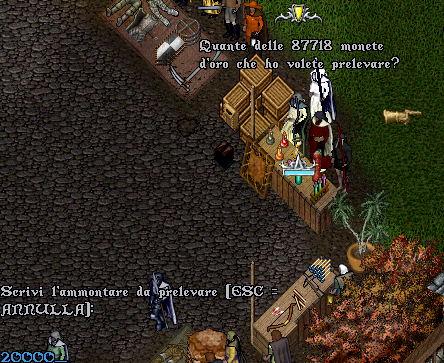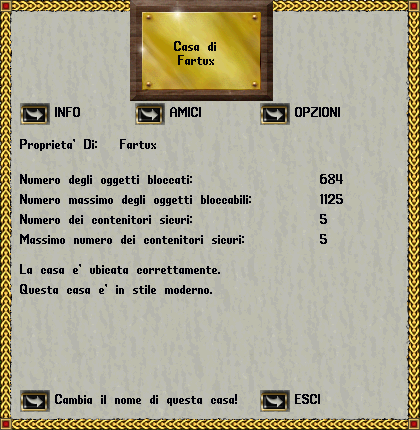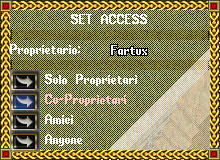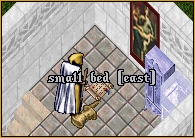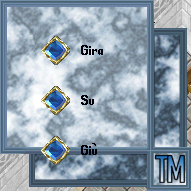10. Venditori, Case, Recinti
Su TM è possibile assoldare dei venditori per vendere le proprie merci. E’ importante capire che tale guida spiegherà il funzionamento tecnico dei venditori, per ogni altra informazione come il costo d’affitto o di acquisto da parte del regno, la tipologia di merci che è possibile vendere ed altre informazioni gestionali, è necessario contattare il regno presso cui si desidera fare richiesta del venditore. Inoltre presso alcuni regni (ad es. Valinor, Hammereim, Kard, ecc) è necessario far cambiare la razza del proprio vendor in quella più adatta. Per queste informazioni rivolgersi al proprio regnante, che spiegherà come procedere per il cambio di razza del venditore.
Il contratto
Dopo aver fatto richiesta di un venditore ed aver ricevuto il consenso dal proprio regnante, si riceverà un contratto, che dovrà essere piazzato ove indicato dal regnante o responsabile dei venditori. Tale contratto dovrà essere doppio-clickato dal futuro proprietario dal vendor (doppio-clickando il vendor apparirà nella posizione in cui si trova il pg che lo doppioclicka e non sarà possibile spostarlo a mano). Non è infatti possibile posizionare un venditore per poi poterlo spostare in un secondo momento. Al momento del doppio-click apparirà un venditore con dei vestiti di default ed aspetto e nome a casaccio.
Il menù
E’ bene analizzare il menu che si apre per la prima volta doppioclickando il nostro vendor, si potranno infatti, in primo luogo, osservare una serie di informazioni molto importanti sullo stato del nostro vendor, ed in secondo luogo, è possibile effettuare una serie di operazioni.
Prima di tutto osserviamo le informazioni sulla sinistra:
# of days Vendor salary is paid for: Tale dicitura indica per quanti altri giorni il nostro vendor continuerà a lavorare per noi. I giorni sono espressi in giorni della vita reale. Se tali giorni giungono alla fine, il vendor sparirà con tutta la roba da esso custodita. Per tal motivo è essenziale lasciare presso di esso un compenso che copra un arco di tempo abbastanza lungo e controllare spesso che i giorni mancanti non siano mai troppi pochi.
My charge per real world day is: Tale dicitura indica che il nostro venditore richiede 80 monete al giorno per svolgere il proprio lavoro. Il che implica che per un mese di attività il nostro venditore esigerà 2400 monete, mentre un anno di attività verrà a costare 29200 monete. E’ importante notare che tale compenso richiesto dal venditore è INDIPENDENTE da ogni altra forma di pagamento addizionale richiesta evenutalmente dalla città presso cui si prende il venditore.
Gold held in my account: Questo parametro indica i soldi posseduti dal nostro venditore. Tali soldi sono quelli inseriti da noi per lo stipendio del venditore più altri eventuali soldi guadagnati dalla vendita dei nostri oggetti.
Shop Name: Indica il nome del proprio negozio, ma non ha alcuna valenza pratica.
Advertisement: Indica la frase che il venditore dira’, quando doppiocliccato da un altro pg, prima di mostrare la merce.
Personalizzazione del venditore
Probabilmente dopo aver posizionato il venditore ed aver provveduto a depositare una cospicua somma di denaro per lo stipendio di quest’ultimo, desidereremo personalizzare il nostro venditore. E’ possibile infatti scegliere il taglio ed il colore dei capelli (barba se desiderata), il sesso, i vestiti ed il nome che il nostro venditore dovrà avere.
Per dare un nuovo nome al nostro venditore, è necessario scegliere dal menu principale l’opzione: Rinomina il . Dopo aver selezionato tale opzione, digitare il nuovo nome desiderato.
Per scegliere i capelli ed il sesso del nostro venditore, è necessario selezionare dal menu l’opzione “Personalizza“. Si aprirà, in tal modo, un gump che permetterà di gestire il colore e il taglio di capelli, il sesso, ed eventualmente la barba.
Per scegliere gli abiti che il nostro venditore dovrà indossare (oltre ad eventuali altri oggetti) basta selezionare dal menu principale: Apri Paperdoll. Si aprirà così il paperdoll del nostro venditore, tramite il quale sarà possibile trascinare abiti come se fosse il proprio paperdoll personale.
Vendita delle merci
Dopo aver personalizzato il proprio venditore, probabilmente si desidererà passare alla vendita delle merci. Del resto è quello lo scopo primario. Mettere in vendita qualcosa è molto semplice. Prima di tutto, selezioniamo dal menu principale “Vedi merci“. Dopo di ciò si aprirà lo zaino vuoto del venditore (se lo si apre per la prima volta). Iniziare a vendere è molto semplice. Basta trascinare un oggetto dalla propria sacca a quella del venditore. Una volta che l’oggetto verrà rilasciato, ci verrà richiesto di inserire un prezzo ed una eventuale descrizione.
Possiamo inserire o soltanto il prezzo che desideriamo far avere ad un dato oggetto, inserendolo in cifre e poi premendo invio, oppure il prezzo accompagnato da una descrizione, inserendo le cifre del prezzo poi una virgola ed a seguire una descrizione. Così facendo avremo messo in vendita il nostro oggetto!
Se si desidera organizzare la propria merce in vendita attraverso un sistema di contenitori che dividano la roba per categoria, si può procedere all’inserimento del contenitore premendo subito dopo averlo rilasciato il tasto ESC. In tal modo il contenitore non sarà in vendita, ma potrà ospitare altra roba.
Infine si può voler desiderare di vendere un cofanetto con della roba dentro, ad un unico prezzo. In tal caso preparare a parte il cofanetto contenente la roba da vendere in blocco, e quando è pronto inserirlo tra la merce del vendor indicando il prezzo e la descrizione opzionale.
Riscuotere i guadagni
Dopo che il nostro venditore avrà guadagnato una bella sommetta, si vuol procedere con l’intascare tale cifra. Effettuare questa operazione è molto facile e sicuro. Basta selezionare, dal menu principale, “Collect Gold“. Il venditore richiederà quanti soldi volete riscuotere e tale cifra verrà depositata nel vostro zaino sotto forma di monete o assegno nel caso superi una certa somma.
Su TM è possibile, come nella tradizione di Ultima Online, acquistare case. Tale guida ha il fine di spiegare la gestione tecnica di una casa. Per sapere come ottenerne una, quanto costa ed altre cose del genere, è necessario contattare il proprio regnante.
Tipi di case
U![]() na volta deciso di acquistare una casa, sarà necessario decidere la tipologia. Ci sono in tutto tre alternative che differiscono per bauli che è possibile rendere secured ed oggetti lockabili. Inoltre ogni città ha il suo personalissimo stile di casa. Ad Ondolinde ad esempio saranno in marmo bianco mentre a Tindunan vere e proprie case sugli alberi.
na volta deciso di acquistare una casa, sarà necessario decidere la tipologia. Ci sono in tutto tre alternative che differiscono per bauli che è possibile rendere secured ed oggetti lockabili. Inoltre ogni città ha il suo personalissimo stile di casa. Ad Ondolinde ad esempio saranno in marmo bianco mentre a Tindunan vere e proprie case sugli alberi.
Casa Piccola: Permette di avere un massimo di 3 bauli.
Casa Media: Permette di avere fino a 4 bauli.
Casa Grande: Permette di avere fino a 5 bauli.
Gestione della casa
Doppioclickando la propria insegna della casa, si avrà accesso al menu di gestione, attraverso cui sarà possibile gestire alcuni aspetti della propria dimora, vediamo quali.
INFO:
La prima pagina che si apre è quella riguardante le informazioni generali della casa. Qui sarà possibile leggere:
- Quanti oggetti sono stati bloccati finora
- Quanti oggetti sono bloccabili in totale
- Quanti contenitori in cui è possibile depositare oggetti sono stati usati
- Quanti contenitori in cui è possibile depositare oggetti è possibile piazzare in totale
Oltre a leggere queste informazioni è possibile cambiare il nome della casa, clickando sull’apposito pulsante. Cambiando il nome della casa cambierà la scritta che apparirà quando si clicka una singola volta sull’insegna della vostra casa.
AMICI:
Tramite il menu “amici” è possibile gestire i livelli di accesso alla propria casa, e se necessario, bandire qualcuno.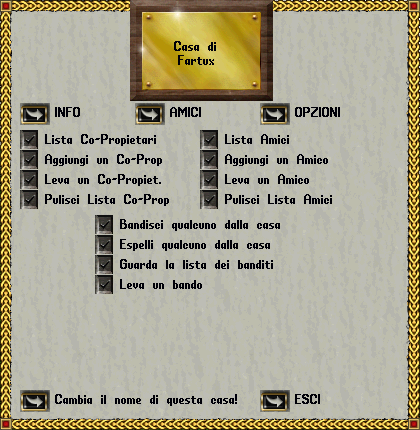
I livelli di accesso ad una casa sono tre (escludendo il proprietario):
- Co-Proprietario
- Amico
- Nessuno
Il Co-Proprietario è in grado di lockare oggetti, ma NON di rendere sicuro un baule. Un Co-Proprietario può divenire tale solo che non è Proprietario di un’altra casa.
L’amico non è dotato di nessun privilegio, ma è possibile rendere i bauli sicuri accessibili dagli amici. L’amico può avere altre case.
Tramite il menu “Amici” è possibile, dunque, gestire questi accessi aggiungendo amici, Co-Proprietari, oppure rimovendoli. Oltre a queste operazioni è possibile bandire qualcuno dalla propria casa; Così facendo la persona bandita non potrà mai più entrare in casa.
OPZIONI:
Esaminiamo ora l’ultimo menu, che consente di svolgere molte operazioni interessanti.
- Trasferisci la proprietà della casa: Tramite questa opzione sarà possibile trasmettere la propria casa a qualche altro pg, magari vendendola. Prima di effettuare questa operazione controllare che le leggi della città ove si è presa la casa lo consentano.
- Demolisci la casa: Quest’opzione è disattivata.
- Cambia la serratura: Scegliendo questo pulsante sarà possibile cambiare la serratura della propria casa. La copia della chiave comparirà nel proprio zaino.
- Dichiara l’edificio Pubblico: Attivando questa modalità la porta della casa non sarà più chiudibile e chiunque (non bandito) potrà entrare in casa.
Contenitori sicuri
In questa sezione verrà spiegato come configurare un contenitore sicuro, ovvero un baule che permetta di custodire i nostri averi in modo affidabile.
Prima di tutto è necessario procurarsi il contenitore ove depositare le proprie cose: Un baule o un cofanetto ad esempio. Piazzare dunque il contenitore nel tile della casa ove si preferisce averlo e poi scrivere in game: “I wish to secure this“. Una volta fatto questo apparirà un target con il quale si dovrà targettare il contenitore da rendere sicuro.
Una volta fatta questa operazione, apparirà un menu che domanderà quali categorie di ospiti della casa potranno avere accesso al baule. Se si seleziona “Solo Proprietari” soltanto il proprietario potrà accedere a quel baule e nessun altro. In caso contrario, scegliendo una delle altre opzioni, si garantirà l’accesso al gruppo selezionato. Scegliendo “Anyone” quel baule sarà accessibile da chiunque. Scegliendo “Amici“, solo coloro che sono stati aggiunti come amici della casa tramite il menu dell’insegna, potranno accedere al baule.
Una volta effettuata questa operazione e scelta la categoria che potrà avere accesso al baule, il baule risulterà “sicuro” e sarà possibile procedere con l’inserimento dei propri averi. Per avere la certezza che l’operazione sia andata a buon fine, dopo aver scelto chi deve avere l’accesso, clickare una sola volta sul baule. Se la scritta che appare è: “Locked Down & Secure” vuol dire che tutto è andato a buon fine ed i propri averi sono al sicuri.
Se necessiti di spostare un baule sicuro puoi farlo. Prima usa il comando i wish to release this e poi lo sposti. Successivamente procederai nuovamente a renderlo sicuro con la procedura descritta sopra. Non è vero che se un baule viene reso sicuro e poi spostato gli oggetti vanno persi.
Decorazioni della casa
In questa sezione verrà spiegato come decorare la propria casa, bloccando gli oggetti disposti o inserendo oggetti tramite contratti. Prima di tutto esaminiamo i comandi essenziali per decorare e bloccare/sbloccare gli oggetti di una casa:
- I wish to lock this down: Permette di lockare un oggetto
- I wish to release this: Permette di slockare un oggetto
Tramite questi due comandi sarà possibile gestire l’arredamento della propria casa. Infatti basterà posizionare un oggetto nel posto in cui si desidera resti bloccato e poi pronunciare la frase I wish to lock this down.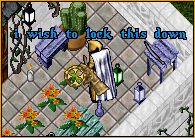
E’ possibile distinguere gli oggetti lockati da quelli no. Basta clickare una singola volta sull’oggetto; se questo è bloccato apparirà oltre al nome, anche la scritta: Locked Down.
ATTENZIONE: E’ possibile usare questi comandi sui contenitori, MA i contenitori bloccati in questo modo non saranno sicuri e non potranno contenere oggetti. Se si inseriscono lo stesso oggetti in questi contenitori, essi spariranno dopo il prossimo save. NON usare mai questi comandi, dunque, per bloccare contenitori che si intende usare come deposito di oggetti.
Tramite i due comandi è possibile bloccare la maggior parte degli oggetti, ma non tutti! Alcuni accessori come camini, forni o forge sono racchiusi in un deed, ovvero in un contratto. Per posizionarli in casa è necessario fare doppioclick sul contratto e poi con il target selezionare il posto dove piazzarlo.
Una volta piazzato il nostro oggetto potrebbe sembrare che non c’è verso di ritornare indietro o di spostarlo. Ciò non è vero in quanto è possibile farli tornare ad un contratto. Per fare questo è necessario avere un’accetta impugnata in mano, doppioclickare l’accetta e poi selezionare con il target il mobile che si vuole far tornare sottoforma di contratto.
Per decorare la propria casa può essere utile un particolare oggetto richiedibile alla propria banditrice, si chiama decoratore d’interni.
Tramite questo decoratore sarà possibile innalzare, abbassare o ruotare gli oggetti lockati. Doppioclickando il decoratore ci verrà richiesto quale operazione si vuole effettuare. Far fluttuare un oggetto verso l’alto, vero il basso o ruotarlo. Notare che non tutti gli oggetti sono ruotabili, soltanto alcuni come i bauli.
Una volta selezionata l’operazione che si intende svolgere, comparirà un target con cui è possibile selezionare l’oggetto lockato che si intende alzare/abbassare/ruotare. Dopo la prima scelta, ogni volta che si doppioclickarà il decoratore farà svolgere l’ultima operazione eseguita. Per cambiare operazione, doppioclickare il decoratore e poi targettarlo. In tal modo apparirà di nuovo il menu da cui è possibile scegliere l’operazione.
Concludiamo con un ultimo comando, che serve a piazzare nella propria casa un cestino, ove è possibile buttare oggetti che spariranno entro qualche minuto. Per posizionare all’interno della propria casa un cestino è necessario prima di tutto posizionarsi dove si intende farlo comparire, e poi pronunciare: i wish to place a trash barrel here.
Apparirà ai nostri piedi un cestino. Per eliminarlo è necessario adottare la stessa procedura fatta per gli oggetti racchiusi in contratto, ovvero impugnare un’ascia e targettare il cestino. Così facendo verrà distrutto.
Decadimento della casa
Quando si clicka una singola volta sull’insegna della casa, oltre ad uscire il nome della casa, esce anche il grado di utilizzo. Frasi come “Questa casa è usata spesso” danno un’indicazione di quanto la casa è utilizzata. Se la casa non viene utilizzata per lunghi periodi di tempo, tutti gli oggetti al suo interno andranno persi.
Recinti
I recinti sono assegnati in maniera fissa ai regni e sono gestiti direttamente dai regnanti. Possono ospitare fino a 10 animali, come limite meccanico.
Attenzione: ogni animale inserito oltre il limite inizierà a soffocare a causa della mancanza di spazio, fino a morire.